Czy przeniesienie kontaktów z telefonu komórkowego LG na iPhone'a jest trudne? Ponieważ karty SIM różnią się wymiarami, nie można po prostu umieścić w telefonie iPhone kart SIM SIM, aby uzyskać na nim kontakty. Uważa się, że najpierw możesz przesłać kontakty z telefonu LG na niektóre konta, takie jak poczta Google, a następnie zsynchronizować konto z iPhonem, wymaga to tyle wysiłku i nie jest bezpieczne.

Sfrustrowany wysiłkiem przeniesienia obrazu z telefonu LG Smart na nowy iPhone X / 8 Plus / 8? Chociaż możesz wyciągnąć dane z telefonu komórkowego LG i zapisać je w jakiś sposób na komputerze, jest to kwestia niekompatybilności struktury po wydaniu na iPhone'a. Chcesz poznać bardziej skuteczny sposób zmiany danych? Jesteś we właściwym miejscu.
Aby przenieść plik między dwoma różnymi smartfonami z innym systemem operacyjnym, potrzebujesz aplikacji do przesyłania danych innej firmy o nazwie foneCopy, umożliwiając przesłanie danych LG do iPhone'a jednym kliknięciem. Nie tylko przenosi numer kontaktowy, ale także kopiuje aktualny adres e-mail, nazwę firmy i inne dane kontaktowe na iPhone'a. Kontakty przechowywane w pamięci systemu Android, iCloud, Gmail itp. Można łatwo przenieść do gadżetów na iOS, takich jak iPhone i iPad. Teraz sprawdź poniższe proste informacje, aby przenieść pliki LG na iPhone'a.
Krok 1 Pobierz, zainstaluj i uruchom aplikację do przesyłania - FoneCopy
Idź, aby pobrać wersję systemu Windows i zainstalować ją na komputerze. Następnie kliknij dwukrotnie aplikację na komputerze, aby ją uruchomić.

Krok 2 Podłącz telefon LG i iPhone'a do komputera
Podłącz telefon LG i iPhone'a do komputera za pomocą kabli USB. Twój telefon LG zostanie umieszczony po lewej stronie jako telefon „źródłowy”, a telefon iPhone po prawej stronie jako telefon „docelowy”. (Kliknij „Odwróć”, aby zmienić miejsca, jeśli nie są ułożone w tej kolejności).

Note: Zaznacz „Usuń wybrane dane z urządzenia docelowego przed skopiowaniem”, a bieżące kontakty z iPhone'a zostaną usunięte, aby zapisać kontakty z telefonu LG. Zaloguj się na konto w telefonie LG, aby przenieść kontakty z kont na iPhone.
Krok 3 Zaufaj swoim urządzeniom
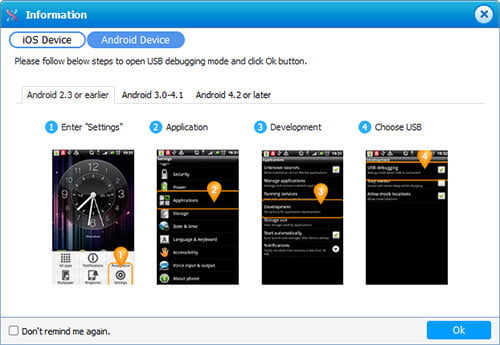
Krok 4 Przenieś kontakty do iPhone'a
Zaznacz opcję „Kontakt” w treści i dotknij „Rozpocznij kopiowanie”. Pamiętaj, aby poczekać na automatyczny proces transferu rozpoczęty przez program. Możesz wybrać opcję „Anuluj” w dowolnym momencie procesu, jeśli chcesz.
Nie przegap: Jak Odzyskaj usunięte pliki z LG G5 / G4 / G3 / G2
Note: Upewnij się, że telefon LG i iPhone są połączone podczas transferu.